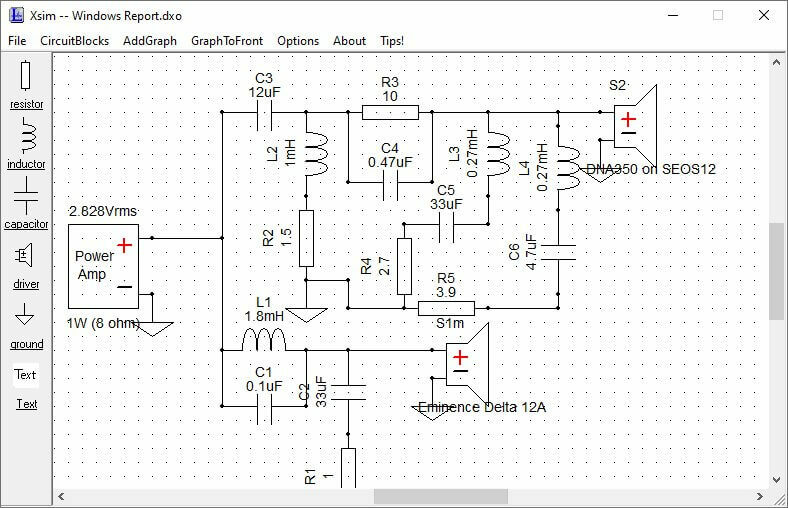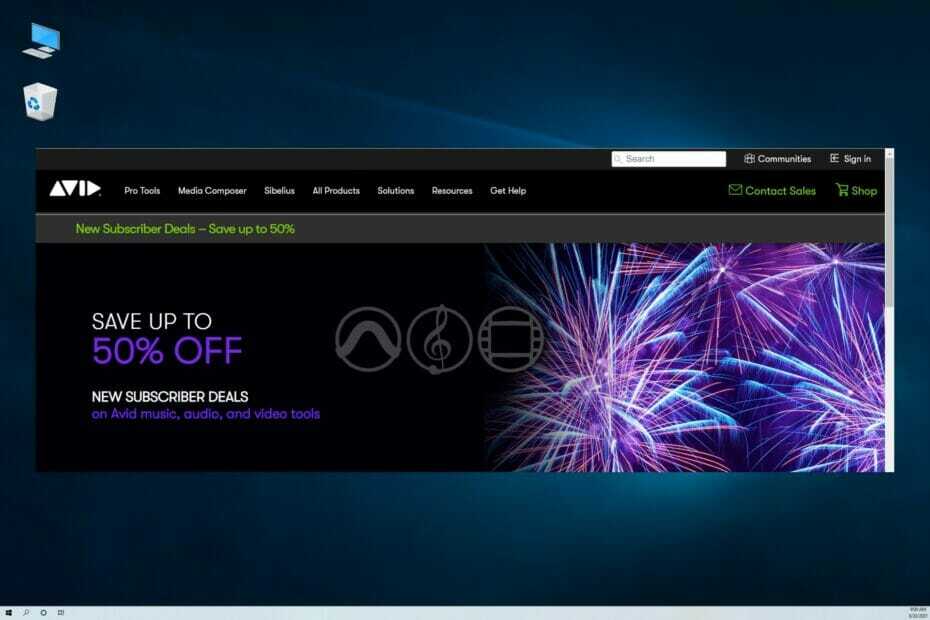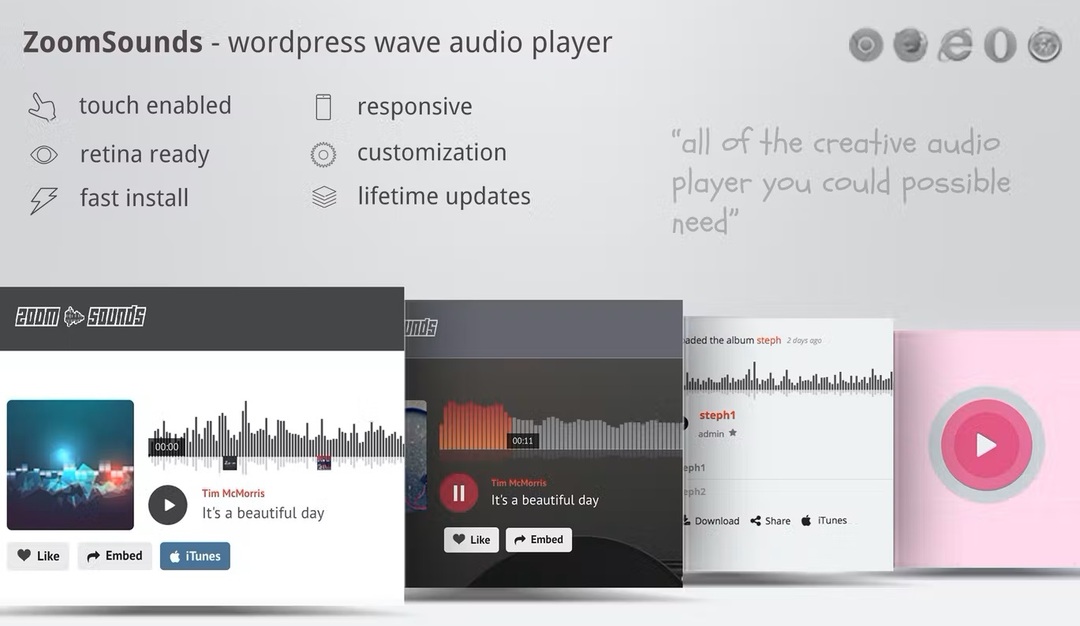Phone Link memungkinkan Anda melakukan panggilan dari PC Anda
- Menggunakan mikrofon PC di ponsel Anda bisa sangat mudah dengan menggunakan aplikasi Phone Link dari Microsoft.
- Tim pengujian perangkat lunak WR juga menemukan cara lain yang telah diuji.
- Baca di bawah tentang semua metode yang diuji untuk menyiarkan mikrofon PC ke ponsel cerdas Anda!
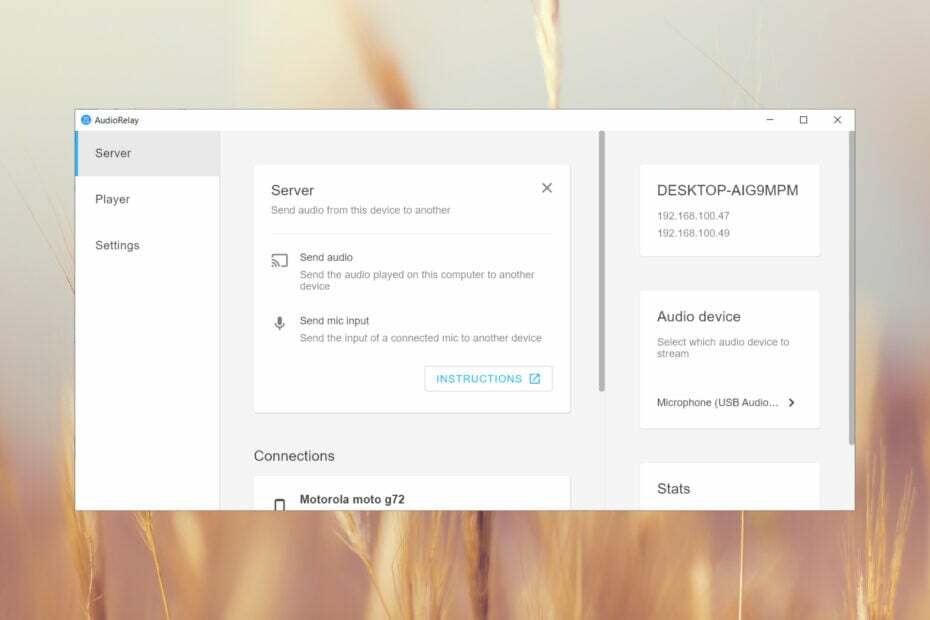
Ada banyak cara untuk menggunakan mikrofon telepon di PC, tetapi menggunakan PC sebagai mikrofon untuk telepon Anda akan lebih sulit. Kami telah menguji berbagai solusi di lab Laporan Windows, jadi bacalah di bawah ini untuk mengetahui cara menggunakan mikrofon PC di ponsel Anda.
Bisakah Anda menggunakan mikrofon PC Anda sebagai mikrofon Android atau iPhone? Ya, Anda dapat menggunakan mikrofon PC sebagai mikrofon Android atau iPhone.
Bagaimana cara menggunakan PC Windows 11 sebagai mikrofon untuk ponsel cerdas saya?
Apa yang Anda perlukan sebelum menyiapkan:
- Bluetooth 4.0 di PC dan ponsel cerdas.
- Koneksi internet stabil di kedua perangkat dan kedua perangkat harus terhubung ke hotspot Wi-Fi yang sama.
- Windows 10 versi 19041.0 atau lebih tinggi di PC Anda. Windows 11 jika Anda ingin menghubungkan iPhone.
- Android 7.0 (Nougat) atau lebih baru di ponsel cerdas Anda.
- iOS 14 atau lebih baru untuk iPhone.
1. Gunakan PC sebagai mikrofon untuk menerima panggilan
1.1 Di Android
-
Unduh Tautan Telepon untuk PC Anda.
- Instal juga aplikasi Tautan ke Windows di perangkat Android Anda.
- Ikuti prosedur di layar pada kedua perangkat untuk memasangkan ponsel Anda ke PC melalui koneksi Bluetooth.
- Sekarang, di aplikasi Phone Link dari PC, buka Panggilan dan lihat kontak untuk melakukan panggilan. Ponsel sekarang akan menggunakan mikrofon dan speaker PC Anda.
Dengan aplikasi Phone Link dan Link to Windows, Anda tidak perlu bergantung pada mikrofon internal laptop Anda. Anda dapat menghubungkan mikrofon eksternal ke PC Anda.
Selain itu, dengan Phone Link, Anda dapat melihat pesan teks dari ponsel Anda dan juga mengirim pesan teks. Anda juga dapat melihat foto dari ponsel Anda dan mendownloadnya di PC Anda.
Bagaimana kami menguji, meninjau, dan menilai?
Kami telah bekerja selama 6 bulan terakhir untuk membangun sistem peninjauan baru tentang cara kami memproduksi konten. Dengan menggunakannya, kami kemudian menyempurnakan sebagian besar artikel kami untuk memberikan pengalaman langsung yang sebenarnya tentang panduan yang kami buat.
Untuk lebih jelasnya anda dapat membaca cara kami menguji, meninjau, dan menilai di WindowsReport.
Panduan kami tentang caranya tautkan ponsel Anda menggunakan Phone Link akan menawarkan informasi lebih lanjut tentang prosesnya.
1.2 Di iPhone
Prosedurnya hampir sama, tetapi Anda perlu menginstal Link to Windows dari App Store di perangkat iOS Anda. Tentu saja, Anda akan melalui pemasangan Bluetooth yang sama dengan PC Windows 11.
Panduan kami tentang cara menggunakan Tautan Telepon di iPhone akan membantu Anda dalam proses pemasangan.
Awalnya Phone Link dikembangkan khusus untuk ponsel Android Samsung. Namun, Microsoft memperluas dukungan untuk banyak merek lain, namun mereka tidak mempublikasikan daftar lengkap ponsel Android yang didukung.
Seperti yang Anda lihat dari pengujian kami, kami berhasil menghubungkan Motorola G72 yang bukan model terbaik, jadi rekomendasi kami adalah mencobanya. Harap diperhatikan bahwa ini tidak akan berfungsi pada semua ponsel pintar Android.
2. Siarkan suara apa pun dari PC Anda ke ponsel cerdas
-
Unduh AudioRelay untuk PC dan instal aplikasinya.
- Sekarang, unduh dan instal aplikasi di perangkat Android Anda. Anda dapat menggunakan tautan ini atau mencari aplikasi AudioRelay di Google Play di ponsel cerdas Anda.
- Pastikan ponsel cerdas dan PC terhubung ke hotspot Wi-Fi yang sama.
- Membuka Relai Audio di PC Anda, buka pelayan tab, dan klik pada Perangkat audio pilihan.
- Dari jendela berikutnya, pilih sumber audio yang ingin Anda siarkan. Kami telah memilih mikrofon USB eksternal yang terhubung ke PC, tetapi Anda juga dapat menggunakan Headphone dan itu akan menyiarkan semua suara yang masuk ke jack headphone (pada dasarnya, setiap suara yang diputar di jack headphone Anda PC).
- Sekarang, buka aplikasi di ponsel cerdas Anda dan Anda akan melihat server dari PC Anda, jadi klik. Jika Anda tidak dapat melihatnya, masukkan IP dari aplikasi desktop yang ditampilkan di detail server di aplikasi Android dan tekan Connect.
- Sambungan dibuat, dan Anda akan mendengar suara dari mikrofon komputer di speaker ponsel Anda.
- Jika Anda menyadari bahwa Anda memiliki latensi tinggi, Anda dapat mengubah output Audio di aplikasi seluler.
- Bergantung pada penggunaannya, Anda mungkin juga mempertimbangkan untuk mengubah beberapa pengaturan di aplikasi seluler seperti kompresi atau pengambilan sampel audio. Namun, mengubah yang terakhir hanya dimungkinkan dalam versi berbayar.
Seperti yang mungkin Anda ketahui, Anda juga dapat menggunakan AudioRelay untuk menyiarkan suara dari mikrofon atau aplikasi di PC Anda. Anda hanya perlu mengatur ponsel sebagai Server dan PC sebagai Player dan menghubungkannya pada IP server yang sama.
Sayangnya, AudioRelay tidak tersedia untuk iOS, tetapi dapat berfungsi di Windows, Linux macOS, dan Android.
- Cara Melompat ke Slide PowerPoint dalam Mode Edit
- Cara Membuka File SQL .BAK di Excel
- Cara Mematikan Pencarian Google Trending [Untuk Semua Perangkat]
- Cara Mengubah Nama Tampilan Anda di Google Meet
- Cara Mengubah Router Menjadi Access Point
Bagaimana cara menggunakan ponsel Anda sebagai webcam di PC?
Kamera di ponsel Anda pasti lebih baik daripada webcam internal apa pun di laptop Anda dan Anda dapat menggunakan ponsel cerdas sebagai webcam.
Prosesnya melibatkan pengunduhan beberapa aplikasi pihak ketiga. Kami memiliki panduan lengkap tentangnya cara menggunakan ponsel sebagai webcam di PC Anda atau laptop.
Aplikasi lain yang memungkinkan untuk ponsel cerdas-PC
- Gunakan ponsel cerdas sebagai keyboard untuk PC.
- Cara menggunakan ponsel sebagai keyboard untuk Xbox.
- Cara mengontrol PC dari smartphone Android Anda.
- Cara menggunakan iPhone Anda sebagai webcam di Windows 11.
Jika Anda ingin melakukan sebaliknya dan menggunakan ponsel cerdas sebagai mikrofon untuk PC Windows, Anda juga dapat menggunakan kabel USB untuk menghubungkannya ke PC dan mengunduh aplikasi di ponsel Anda.
Sejujurnya, dalam pengujian di lab WR kami, kualitas audio saat menggunakan mikrofon internal laptop cukup buruk. Namun, saat kami menyambungkan mikrofon eksternal ke PC, kami mendapatkan audio berkualitas tinggi.
Ini juga akan berfungsi dengan mikrofon nirkabel yang terhubung melalui Bluetooth tetapi kualitas audionya akan menurun sekali lagi.
Sebagai penutup panduan kami, Anda dapat menggunakan PC sebagai mikrofon untuk ponsel Anda dengan menggunakan bantuan aplikasi seperti Phone Link dan AudioRelay. Mungkin ada aplikasi pihak ketiga lain di luar sana yang memungkinkan Anda melakukan hal itu, tetapi aplikasi yang kami uji di lab WR berfungsi 100%.
Ada juga pilihan mencerminkan layar smartphone ke PC dan sebaliknya.
Jika Anda mengetahui solusi lain yang berfungsi dan teruji, jangan ragu untuk meninggalkan catatan kepada kami di bagian komentar di bawah.